これを読んでいるあなたは、iPhoneのリーディングリストについて、ある程度知っていて日頃から活用している方だと思います。
iPhoneのリーディングリストは、オフラインで見れる上に、便利で使い勝手が良いツールです。
僕も保存しておきたい記事とかは、リーディングリストに入れて読み返したりします。
しかし、ある日突然その「リーディングリストが消えてしまった!」なんてことも…。
そこで今回は、「iPhoneのリーディングリストが消える理由」とその「復元方法」について、説明していきます!
iPhoneのリーディングリストが消える理由
実のところiPhoneのリーディングリストが消える理由は、不具合や同期が上手くいってない事が多いです。
ですので、同期や不具合を改善すれば、リーディングリストが復元される可能性がある、ということです。
今回紹介する3つの方法を試すことで、大抵の場合は解決します。
それでは、順番に復元方法を見ていきましょう!
iPhoneのリーディングリストを復元する3つの方法
リーディングリストの復元する方法は、以下の3つがあります。
- Safariの再起動
- iPhoneの再起動
- iCloudのSafariの設定を再同期する
では、それぞれ詳しく見ていきましょう!
Safariの再起動
Safariを再起動することによって、iPhoneのリーディングリストが復元することがあります。
Safariの再起動の方法については簡単です。
まずiPhoneの下の部分から上へタッチしたまま動かして(スワイプして)「バックグラウンドアプリの一覧」を起動します。
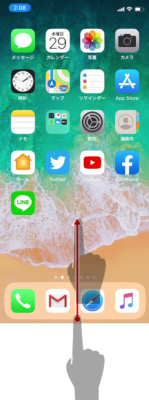
次にSafariのアプリを上へスワイプしてオフにします。
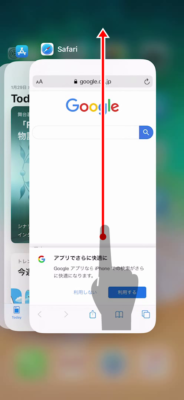
最後にiPhoneのホーム画面に戻り、Safariのアプリを再び選択して再起動します。
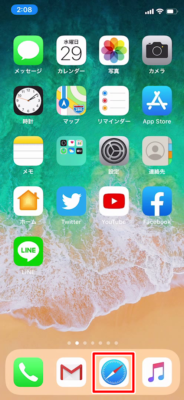
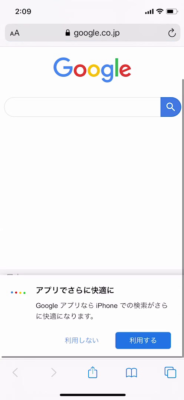
これでSafariの再起動については終わりです。
↓一連の動作について、gifで再生して閲覧できます↓
Safariの再起動方法まとめ
- 「バックグラウンドアプリ一覧」を起動。
- Safariのアプリを上へスワイプしてオフにする
- Safariのアプリを再び選択して再起動する
iPhoneの再起動
iPhoneを再起動することでも、リーディングリストの復元に繋がる場合があります。
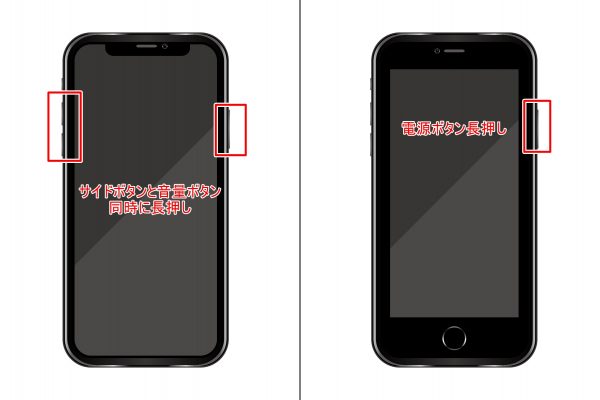
iPhone Ⅹ、iPhone 11 の再起動の方法まとめ
- [音量調節ボタン]と[サイドボタン]を同時長押し
- [スライドで電源オフ]をスライドする
- 完全に電源が切れるまで待つ(約30秒)
- [サイドボタン]を長押しする(Appleのロゴが出たらOK)
iPhone6、iPhone7、iPhone8の再起動方法まとめ
- [電源ボタン]を長押し
- [スライドで電源オフ]をスライドする
- 完全に電源が切れるまで待つ(約30秒)
- 再び[電源ボタン]を長押しする(Appleのロゴが出たらOK)
iPhoneの再起動について、詳しくは以下の記事を御覧ください。
iCloudのSafariの設定を再同期する
iPhoneのリーディングリストは、もしかするとiCloudが原因でなっている場合があります。
実際、過去にiCloudにあるSafariの同期が上手くいかずにリーディングリストが消える不具合がありました。
ですので、この設定を見直すだけでも、消えたリーディングリストが復活する可能性があります。
まず[設定]のアプリをタップした後、一番上にある[名前の部分]をタップします。

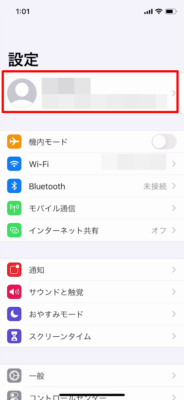
次に[iCloud]をタップします。
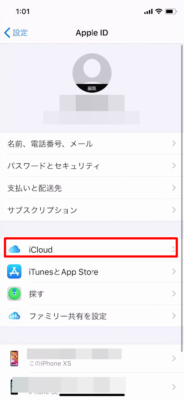
[Safari]をオフにします。
オフにすると設定で、現在iPhoneに入っているiCloudからのデータをどうするか?聞かれます。
この設定はどちらでも構わないのですが、念のためiPhoneに入っているデータをなるべく残しておきたいので、今回は[iPhoneに残す]をタップします。
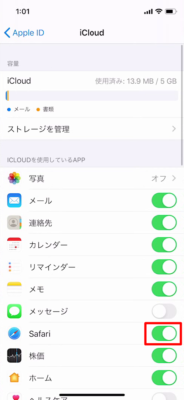
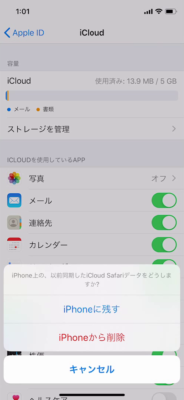
再び[Safari]をオンにします。
現在Safariにあるデータをどうするか聞かれますので[結合]をタップして選択します。
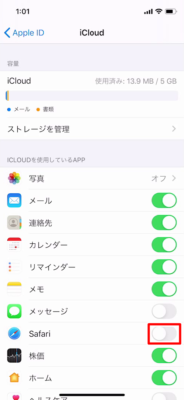
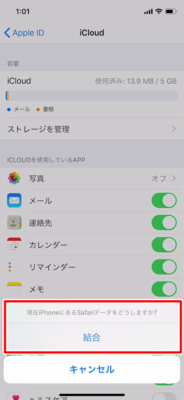
以上で、iCloudのSafariの設定を再同期する方法が完了です。
iCloudのSafariの設定を再同期する方法まとめ
- [設定]をタップ
- 一番上にある[名前の部分]をタップ
- [iCloud]をタップ
- [Safari]をオフにする
- [iPhoneに残す]をタップ
- 再び[Safari]をオンにする
- [結合]をタップして選択。
iPhoneの復元
最後に、どうしてもリーディングリストが戻ってこない場合は、iPhoneの復元で復活する可能性があります。
ただし、この方法はある程度iPhoneを使用していた場合には、復元地点までさかのぼってその当時と同じデータにするため、復元日時以降に得たデータも消えてしまいます。
ですので、この方法は僕自身はあまりオススメしません。
とはいえ、どうしても戻らないリーディングリストの場合は、iPhoneを復元する方法を試してみてください。
また、もしiPhoneを復元すると決断した場合でも、現在のデータをしっかりと回収するために、先に現在のデータをiTunesにバックアップしてから行うことをオススメします。
まとめ
今回はiPhoneのリーディングリストが消える理由と、3つの復元する方法について、説明しました。
一つひとつの動作はそこまで難しくないものばかりなので(最後のバックアップ以外)、確かめながら行って頂ければいいかなと思います。
この記事の内容によって、あなたのリーディングリストが復元される手助けになれば幸いです。
それでは!
この記事が役に立った場合はSNSでのシェアをよろしくお願いします





















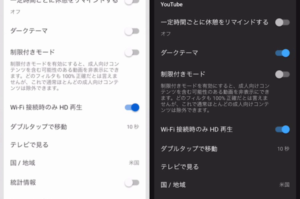



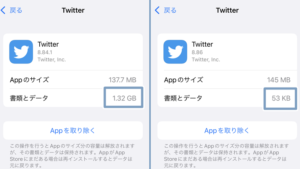


リーディングリストやブックマークが全て消えてしまいテンション下がってた所、こちらを見て上から順に試して3つ目の「iCloudのSafariの設定を再同期する」で見事復活しました。
本当に有難うございます。
以前Safariのタブが全て消えてしまい復活出来なくて虚しい思いをしましたが、もしかして消えたタブもこの方法で消えた直後なら復活出来たりしますか?
タブは2回消えた事があるので月に1回はタブのリンクをコピーしてメモに貼り付けして対策してます。